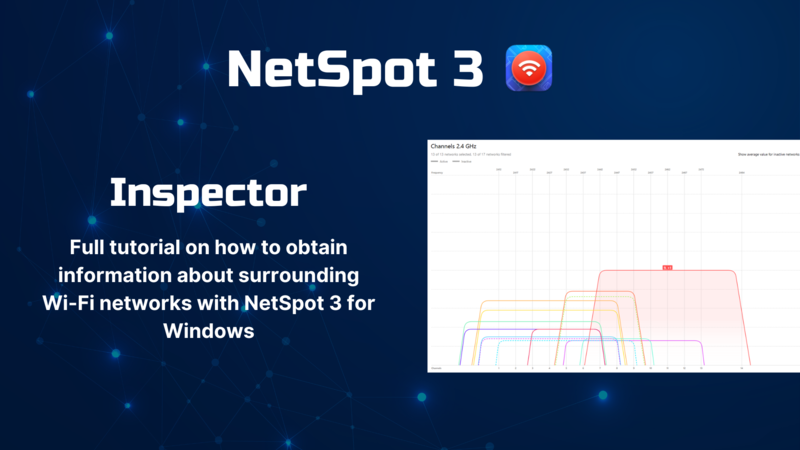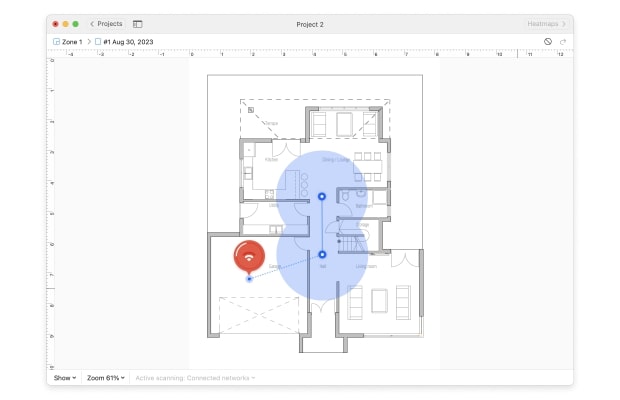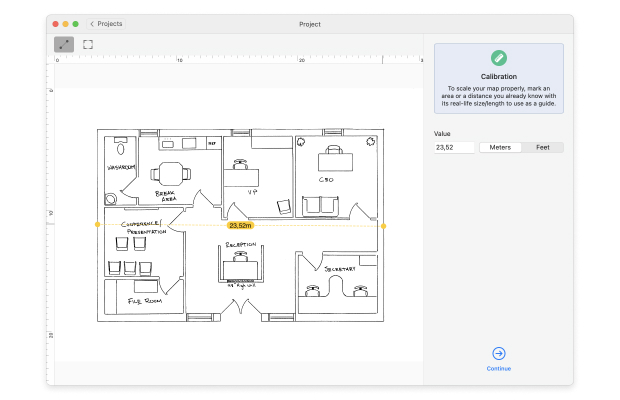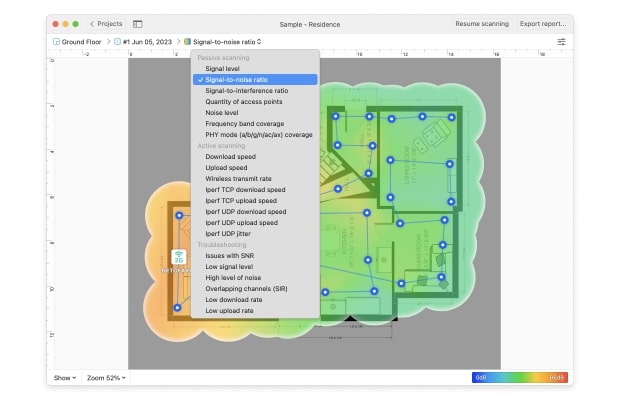Как использовать Детектор Беспроводной Сети
Использовать NetSpot в качестве детектора WLAN — легко. Просто установите приложение NetSpot и поместите свой Макбук или другой ноутбук в том месте, которое хотите исследовать. Как только программа загрузится, нажмите на переключатель в верхнем левом углу экрана, чтобы изменить его с "Исследование" на "Режим Инспектор". NetSpot немедленно обнаружит все сети в диапазоне действия и отобразит их на экране.
Вы сразу сможете увидеть подробую информацию о каждой беспроводной сети, обнаруженной в данном диапазоне, такую как:
- SSID — имя сети
- Канал — по которому транслируется сеть (1, 6, 11, и др.)
- Частота — на которой транслируется сеть (2.4 ГГц, 5 ГГц,
20 МГц, 40 МГц) - Тип безопасности — который имеется у сети (WEP, WPA, WPA2, и др.)
- Режим — какой у сети протокол 802.11 (a, b, g, n, ac или ax)
- Уровень (ОСШ) — уровень отношения сигнал/шум в сети
- Уровень сигнала — насколько сильный сигнал у сети
- Уровень шума — как много шумовых помех в сети